* Причиной запуска GTA 5 не на полный экран на некоторых компьютерах является конфликт с программой TeamViewer, которая решается достаточно просто, если у вас установленная данная программа, не обязательно её удалять, можно просто отключить её.
Как сделать GTA 5 из оконного режима на полный экран
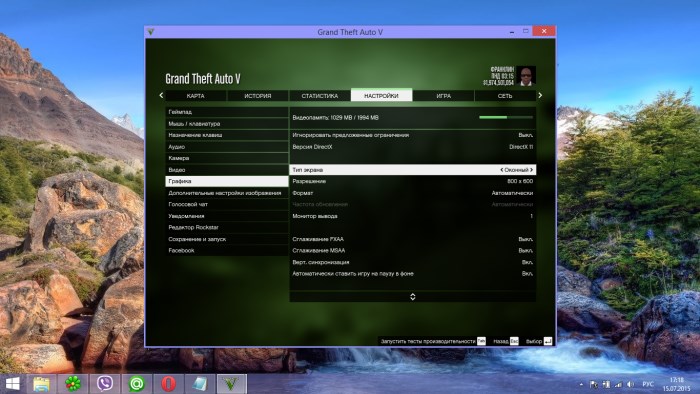
После официального выхода Grand Theft Auto 5 на PC вокруг неё образовался огромный ажиотаж, всё больше и больше стало разговоров и обсуждений новинки, но не обошлось и без проблем, у многих появились вопросы по установке или настройке игры, у некоторых стали возникать другие неполадки, ответу на один из таких вопросов мы и уделим внимание в этой статье. У ряда любителей GTA 5 возник вопрос, почему ГТА 5 не на полном экране? То есть игра запускается и полностью функционирует, но маленький экран в GTA 5 действительно вызывает неудобства и не позволяет по полной погрузится в игровой мир!
Рассмотрим разные способы решения проблемы и узнаем как сделать ГТА 5 на весь экран.
* В оригинале, конечно же, GTA 5 на весь экран, но не у всех это так, конечно, есть возможность переключения в настройках из оконного режима в полноэкранный, однако же изменения в настройках не всем помогают, а точнее, не всегда сохраняются при последующем запуске игры! Для начала зайдите в Настройки игры — подпункт Графика — Тип экрана и здесь для нас доступны три варианта: Оконный, Оконный без рамки и Полный экран. После смены режима и сохранение изменений настроек, у вас скорее всего уберётся оконный режим, но как говорилось выше проблема в основном заключается в том, что при новом запуске, настройки сбрасываются. Если настройки сбились, попробуйте поставить режим Оконный без рамки, сохранить изменения и посмотреть при следующем запуске игры.
* Причиной запуска GTA 5 не на полный экран на некоторых компьютерах является конфликт с программой TeamViewer, которая решается достаточно просто, если у вас установленная данная программа, не обязательно её удалять, можно просто отключить её.
* Самым простейший и действенный способ запуска ГТА 5 на полный экран — это нажать после запуска GTA 5 в оконном режиме комбинацию клавиш Alt + ENTER, после чего игра перейдёт в полноэкранный режим.
Знаете ещё способ как сделать полный экран в ГТА 5 — пишите в комментариях!
1. На своем компьютере откройте локальный диск и папку с вашими играми, затем перейдите в папку с игрой «Grand Theft Auto V».
Как сделать полный экран в гта 5
Чтобы сделать GTA 5 на весь экран, вам нужно на своем компьютере выполнить следующую инструкцию:
1. Находясь в игре, нам нужно зайти в главное меню игры, для этого нажимаем клавишу «Esc».
Если у вас геймпад, то нажмите кнопку «Start».
В главном меню игры, управляя стрелками вправо или влево выберите вкладку «Настройки», и нажмите клавишу «Enter» — на геймпаде нажимается кнопка «A», нижняя кнопка с права.

1.1 В меню настроек, в левой части выберите строчку «Графика».

1.2 Далее в разделе «Графика», напротив строчки «Тип экрана», управляя стрелками вправо и влево поставьте значение «Полный экран».
В этом же меню вы можете напротив строки «Разрешение», вы сможете установить разрешение экрана для вашего монитора.
1.3 Чтобы применить и сохранить полноэкранный режим в гта 5, нажимаем клавишу «Пробел» — на геймпаде нажимается кнопка «X», первая верхняя кнопка слева.

2. После того как вы нажмете клавишу применить, на вашем мониторе откроется меню, в котором вам нужно подтвердить и сохранить указанные нами настройки.
Чтобы подтвердить и сохранить игровые настройки, нажимаем клавишу «Enter» — на геймпаде нажимается кнопка «A».

3. После всех выполненных действий гта 5 будет запускаться в полноэкранном режиме.
Существует два метода добавить параметр принудительного запуска GTA 5 на весь экран.
Возможные причины запуска ГТА 5 в окне
Если вам не помог ни один из способов, и вы не смогли сделать так, чтобы ГТА 5 запускалась на весь экран, а не в окне, то остаётся подумать о возможных причинах.
Подобное может вызывать какая-либо программа, установленная на вашем компьютере. Например, подобное было замечено у людей с установленным TeamViewer. А лично у меня – автора этой инструкции, подобное вызывал антивирус с файрволом, т.к. при запуске GTA 5 выскакивало окошко с уведомлением.
Посмотрите, не появляются ли у вас какие-либо уведомления и нет ли других программ, которые не дают запуститься ГТА 5 в полноэкранном режиме на вашем компьютере.
Заключение
В этой инструкции мы разобрали вопрос, как сделать полный экран в ГТА 5. На данный момент нам известны только способы, описанные выше. Надеемся, вам помог какой-либо из них.
А если вы нашли другое решение, то просьба поделиться им в комментариях, чтобы другие игроки могли узнать о нём и решить проблему с маленьким экраном с вашей помощью.
Этот параметр не отображается в том случае, если для параметра [PS — Upscaler] в разделе (Настройки) > (Настройки игры) задано значение [Выключить].
Настройка параметров игры
Настройки контроллера и параметры отображения можно изменить во время игры. Для этого нажмите кнопку PS на беспроводном контроллере и выберите на экране [Настройки контроллера] или [Другие настройки].
Назначить контроллер снова
Можно назначить контроллеру другой номер или изменить порт контроллера. При необходимости назначьте номер контроллера или порт контроллера, указанный в программном обеспечении. *
* Порт контроллера [2-D] в системе PS3™ назначить нельзя.
Подсказка
Назначенные настройки контроллера можно проверить, нажав кнопку PS на контроллере.
Переключить аналоговый режим
Режим контроллера можно изменить. Выберите режим, поддерживаемый программным обеспечением. При использовании некоторого программного обеспечения выбор нужного режима выполняется автоматически.
Функция вибрации
Вы можете включить или отключить функцию вибрации. Эта настройка применима только при использовании с системой PS3™ беспроводного контроллера, поддерживающего функцию вибрации.
Подсказки
- Настройка применима ко всем подключенным контроллерам, поддерживающим функцию вибрации.
- Если выбрано значение [Выключить], контроллер не будет вибрировать даже если функция вибрации в игре включена.
Режим экрана
Служит для переключения режима экрана. Режим экрана можно установить только в случае выбора разрешения 1080p, 1080i или 720p в настройках видеовыхода системы PS3™.
| Обычный | При выборе этого параметра изображение масштабируется по размерам экрана без изменения пропорций. |
|---|---|
| Во весь экран | При выборе этого параметра изображение полностью занимает экран за счет растяжения по ширине и по высоте экрана с изменением пропорций. |
Подсказка
Этот параметр не отображается в том случае, если для параметра [PS — Upscaler] в разделе (Настройки) > (Настройки игры) задано значение [Выключить].
Сглаживание
Служит для настройки качества изображения для форматов программного обеспечения PlayStation®2 или PlayStation®.
| Выключить | Функция сглаживания отключена. |
|---|---|
| Включить | Чрезмерная резкость изображения устраняется с применением функции сглаживания. |
Подсказка
При использовании некоторых типов программного обеспечения эффект сглаживания может не проявляться; кроме того, если для функции сглаживания установлено значение [Включить], возможно ухудшение качества изображения. В этом случае установите значение [Выключить].
Все современные игры при первом же запуске выставляют в настройках максимально возможное разрешение, которое поддерживает монитор. Однако, случаи некорректной работы игрового приложения нередки. Особенно часто эта проблема наблюдается при попытке запустить старую игру, созданную 10-20 лет назад. В то время мониторы имели очень низкое по современным меркам разрешение. Да и весь софт писался под железо и программное обеспечение, которое было актуально в те времена. Если вы хотите поиграть в первые части Doom, Mortal Kombat, Need for Speed или в другие легендарные игры, то готовьтесь к тому, что в 90% случаев вы столкнетесь с оконным режимом, который не получится растянуть. Решений подобной проблемы существует очень много, и они варьируются от случая к случаю. Рассказываем вам про самые популярные методы, как сделать игру на весь экран.
Как сделать полный экран в игре: разрешение
Не только режим отображения окна с игрой может растягивать изображение. Разрешение, которое вы выбираете, может препятствовать полноэкранному режиму. Современные игры поддерживают большие типы разрешения (от 4К и выше), а вот у старых проектов с этим проблема. Попробуйте в настройках графики установить разрешение поменьше и выбрать при этом «Полный экран». Если игра вовсе отказывает запускаться, то установить разрешение экрана в самой операционной системе. Для этого нажмите правой кнопкой мыши на любой области рабочего стола и выберите пункт «Параметры экрана». Далее просто смените разрешение с большого на более низкое и подтвердите изменения.

Аналогичный способ — через панель управления Nvidia или Catalyst Control Center. Там тоже присутствуют эти опции. И в крайнем случае попробуйте выставить минимально возможное разрешение в свойствах ярлыка (см. скриншот в параграфе про совместимость).
Источники
- https://gta5supermods.ru/stati/kak-sdelat-gta-5-na-ves-ekran.html
- https://computerhom.ru/vse_o_computernih_igrah/gta_5/kak_sdelat_gta_5_na_ves_ekran.htm
- https://thegtamods.ru/articles/kak-sdelat-gta-5-na-ves-ekran
- https://manuals.playstation.net/document/ru/ps3/current/game/2settings.html
- https://ichip.ru/gejming/igry/kak-sdelat-polnyy-ekran-v-igre-690822








